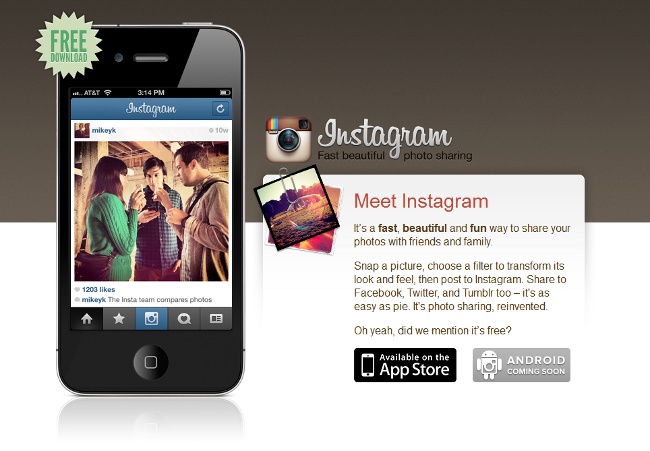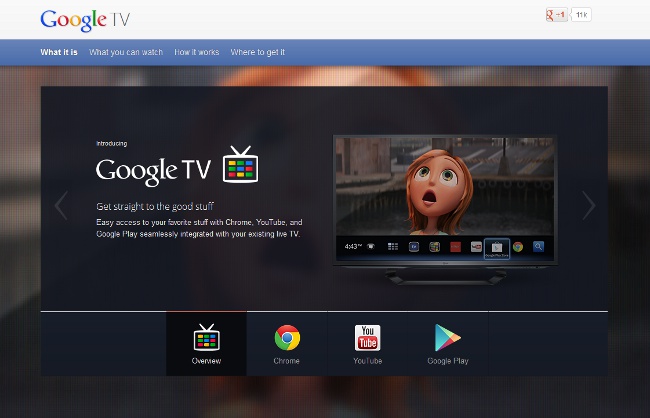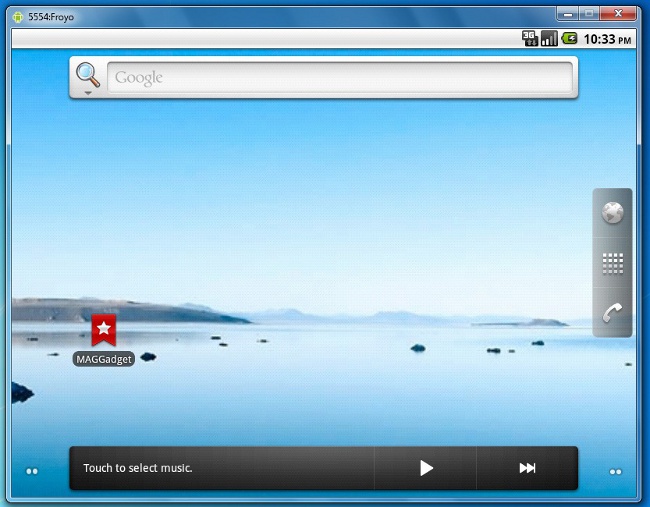Sådan bruger du Instagram
Tidligere var et gratis fotoprogram Instagram,så du kan redigere billeder og dele dem på internettet, var kun tilgængelig for ejere af gadgets fra Apple. Men med udgivelsen af Instagram for Android er populariteten af applikationen steget, og nu er mange brugere interesserede i, hvordan man bruger Instagram.
Sådan bruger du Instagram: Installer applikationen
Denne ansøgning distribueres gennemofficielle app butikker fra Apple og Google - App Store og Google Play (tidligere Android Market). Hvis du nogensinde har brugt en af disse butikker, skal Instagram-installationen ikke give dig problemer, det ligner på at installere andre applikationer.
For at bruge Instagram på din enhed skal duoperativsystemet iOS version 3.1.2 (og nyere) eller Android 2.2 (og nyere) skal installeres. Der er ingen Instagram-version til computeren (medmindre du mener en tabletcomputer, der kører Android OS), kan du kun bruge Instagram på mobile enheder.
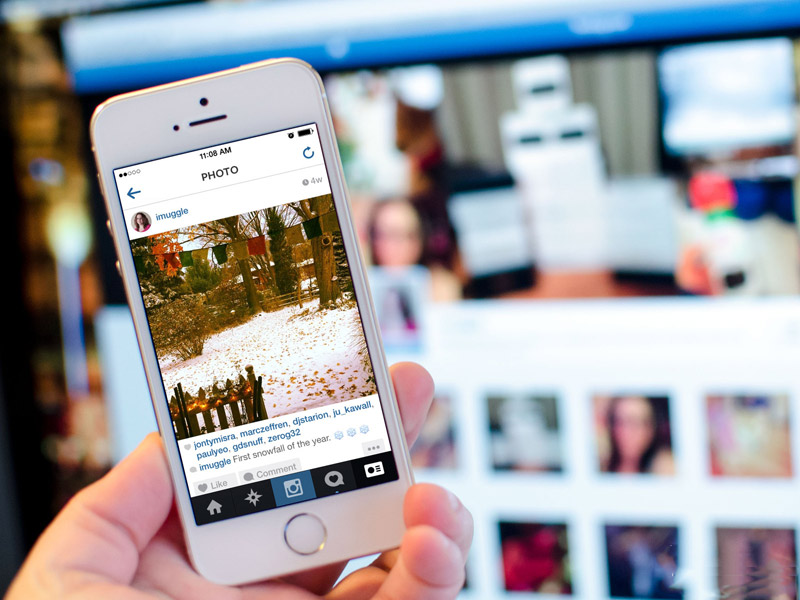
Der er dog webtjenester og applikationer,så du kan administrere din konto på Instagram: se båndet, "laykat" og kommentere andres billeder, abonnere på brugere, se dine kontostatistikker. Dette, i særdeleshed, Pandagram ansøgning IPAD, Carousel til OS X, statigr.am sites, instagrid.me, instaliga.com et al.
Til noten! Pas på svindlere, der tilbyder dig at købe Instagram: Ansøgningen distribueres gratis, når du downloader og installerer, behøver du ikke sende SMS eller betale programmet på anden måde.
Sådan bruger du Instagram: arbejder med applikationen
Så applikationen er installeret, det er på tideLær at bruge Instagram. Da Instagram er et socialt netværk, skal du først og fremmest registrere dig og få venner. Nå, så kan du straks takle de ting, som denne applikation blev installeret, det vil sige fotos.

Sådan registreres i Instagram?
For at registrere, skal du klikke på Tilmeld dig, når du starter Instagram. I dialogboksen, der åbnes, skal du angive din e-mail-adresse, komme op med et brugernavn og en adgangskode.
I fremtiden vil du bruge login ogadgangskode til at logge ind på din konto i programmet (Log på knappen). Kontoen er nødvendig for at dele dine fotos med andre Instagram-brugere, og også at integrere med sociale netværk (Facebook, Twitter osv.).
Hvis det ønskes, kan du straks efter registreringimportere kontakter og find venner fra din kontaktliste, Facebook / Twitter-konto, og søg også efter brugernavne og brugernavne. Når du er færdig, skal du klikke på Næste. Du bliver bedt om at finansiere nogle Instagram-brugere (klik på knappen Følg ud for brugerens navn). Når du er færdig, skal du klikke på Udført.
 | 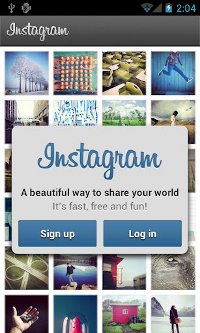 | 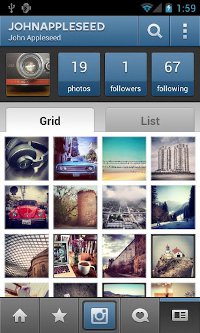 |
I bunden af applikationsvinduet er paneletmed faner, der bruges til at styre applikationen. Hjemikonet er startsiden, der viser et feed med nye billeder af de brugere, som du abonnerer på. Du kan markere et billede du kan lide ved at klikke på Lignende, og også kommentere billedet.
Fanen med en stjerne blev tidligere kaldt populær(de mest populære billeder i Instagram), siden version 2.5 hedder Utforsk, er denne fane blevet flyttet til en søgestreng for søgning efter hashtags.
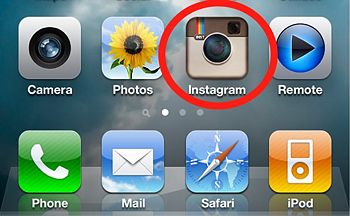
Sådan tager du billeder i Instagram?
Fanen med kameraet (Del) er i midten. Du kan tage et billede direkte i applikationen eller vælge et billede i et af albummerne med allerede færdige billeder (du skal trykke lang tid på fanen). Bemærk venligst at billedet bliver firkantet, som om det blev filmet med et Polaroid kamera.

Du kan anvende forskellige filtre på billeder, for eksempel:
Normal (Intet filter) - et almindeligt foto
X-Pro II - rige varme farver, vægt på blå og grønne nuancer;
Earlybird - sløret falmede farver, accent på beige og gule nuancer;
Lomo-fi - lidt sløret vage farver, rige grøn og gul;
Sutro - minder om sepia, vægt på brune og lilla nuancer;
Brødrister - let lyset billede, mørkere i hjørner;
Brannan - diskret tone, vægt på grøn og grå nuancer;
Valencia - tæt på naturlig kontrast, lille overvejelse af brune og grå nuancer;
Walden - lidt "falmede" farver, lyseblå;
Hefe - sløret farver, accent på gyldne og gule nuancer;
Nashville - kornet billede med en lilla lilla nuance, grænsen ligner en filmstrip;
1977 - foto i atmosfæren på 70'erne.
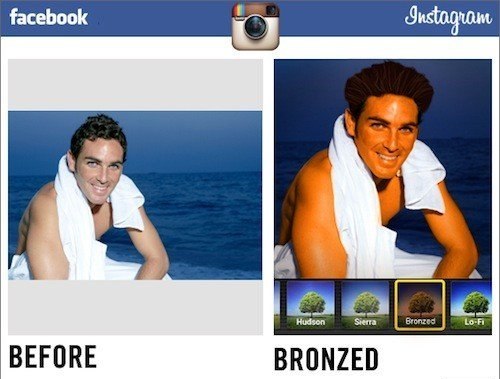
Der er også filtre Kelvin, Amaro, Rise og Hudson.
Når du har anvendt filteret, bliver du bedt om at indtaste en kort beskrivelse af billedet (What? Field), du kan også vælge, hvor fotografiet blev lavet (hvor? Felt), hvis det ønskes.
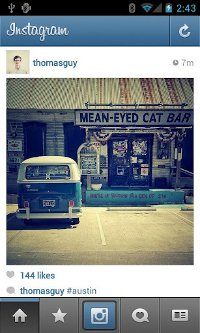 |  | 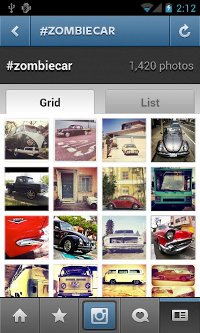 |
Derefter åbnes vinduet Deling. Hvis du vil dele et billede i et socialt netværk (Twitter, Facebook, Flickr, Posterous, Tumblr, Foursquare), klik på navnet. Først skal du linke din Instagram-konto til konti i andre sociale netværk. Når du er færdig, skal du klikke på Udført.
De resterende to faner er Nyheder, nyhedsfeed(kommentarer, "likes") og integration med Facebook. Den sidste fane opstod efter køb af Instagram af Mark Zuckerberg. Nu kan du synkronisere "Laika" i Instagram og Facebook.
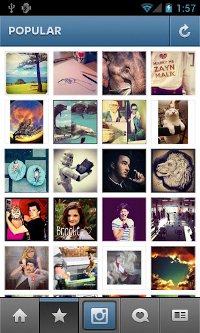 | 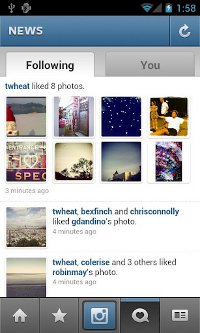 | 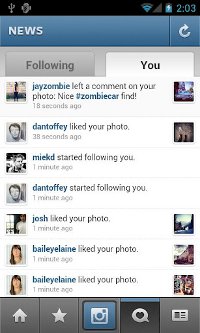 |
Video design: hvordan man bruger Instagram, så din konto ikke er blokeret?
Instagram er et netværk registreret i USA, ogfordi det naturligvis overholder amerikanske love. Det betyder, at Instagram har få regler, men de er meget hårde. Og de fleste af vores brugere er ikke bekendt med dem. Hvordan skal vi opføre os i Instagram, så vi ikke får en konto lås ved et uheld at bryde noget? Se videoen for at finde ud af.
Som du kan se, er det ikke så svært at bruge Instagram. På trods af at den russiske grænseflade mangler, er de fleste funktioner intuitive.